连接服务器
菜单栏找到【工具/Tools】->【Deployment/部署】->【Confinguration…/配置…】。
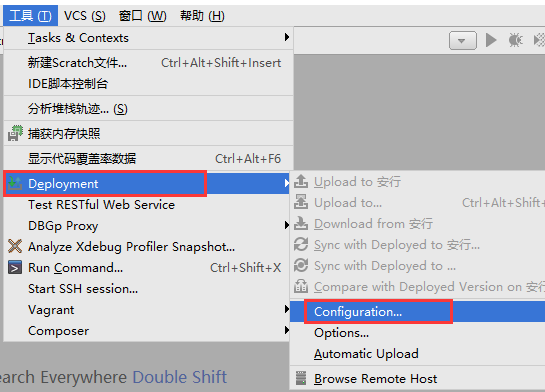
点加号(+),添加一台服务器,填写名称,选择类型为SFTP,点击确定。
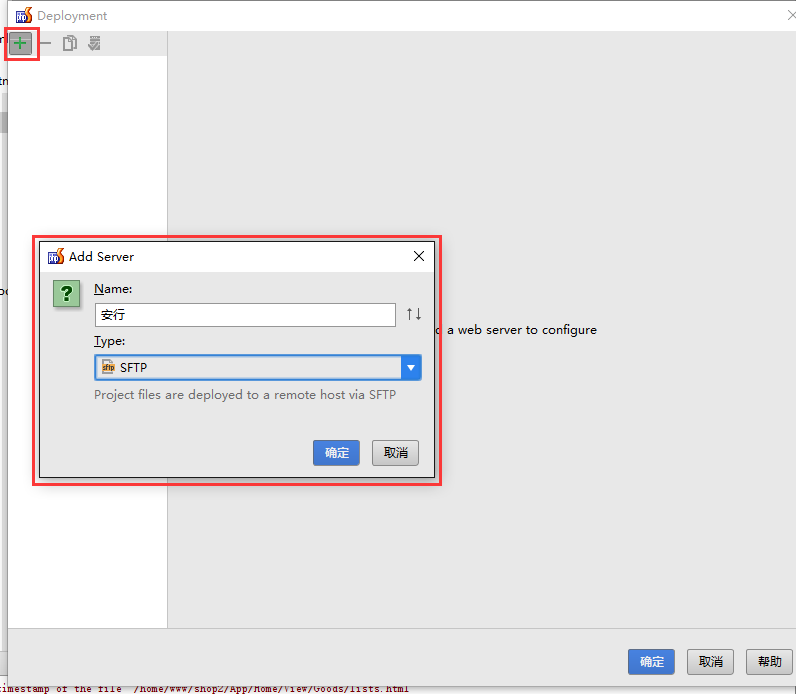
按下图提示,填写服务器信息。
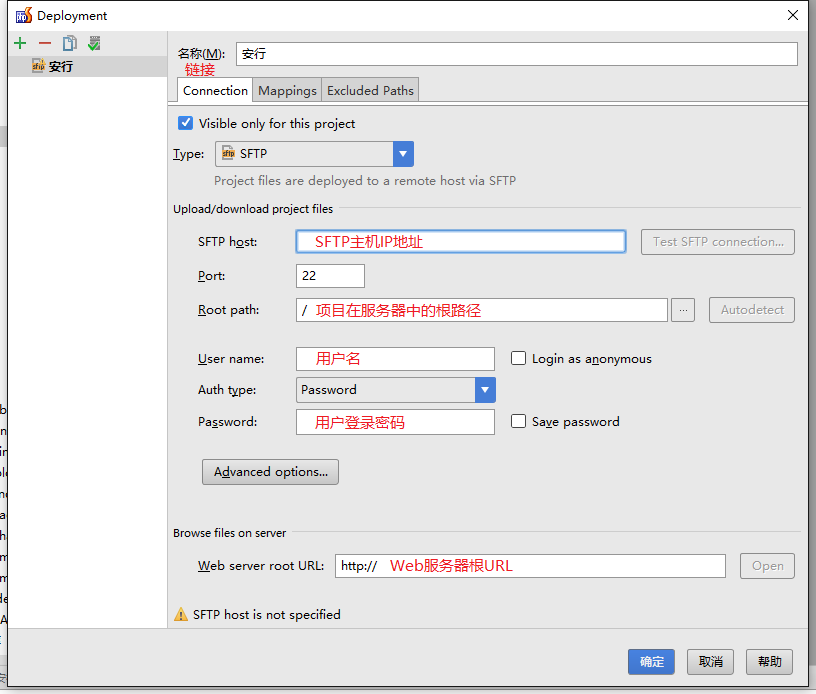
填写完服务器链接信息,点击【Test SFTP Connection…】测试SFTP连接。
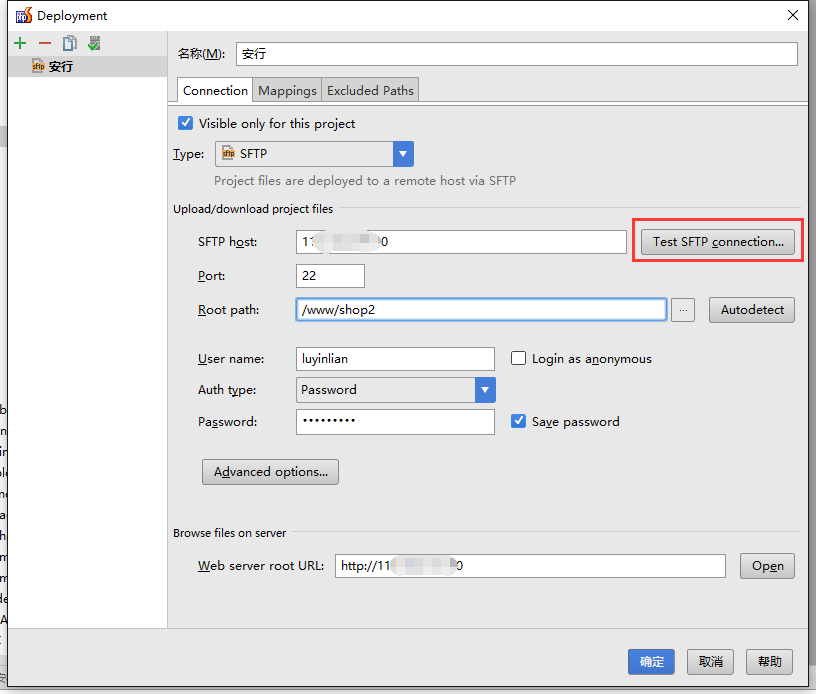
正在通过SFTP连接。

提示成功:成功地连接到*********(IP地址)。
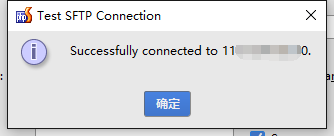
提示失败:连接到“*********(IP地址)”失败了。会话.连接:java.net.ConnectException:连接超时:连接。
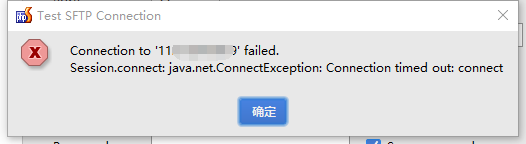
如果连接成功,则点【确定】;如果失败,则检查服务器信息是否正确。
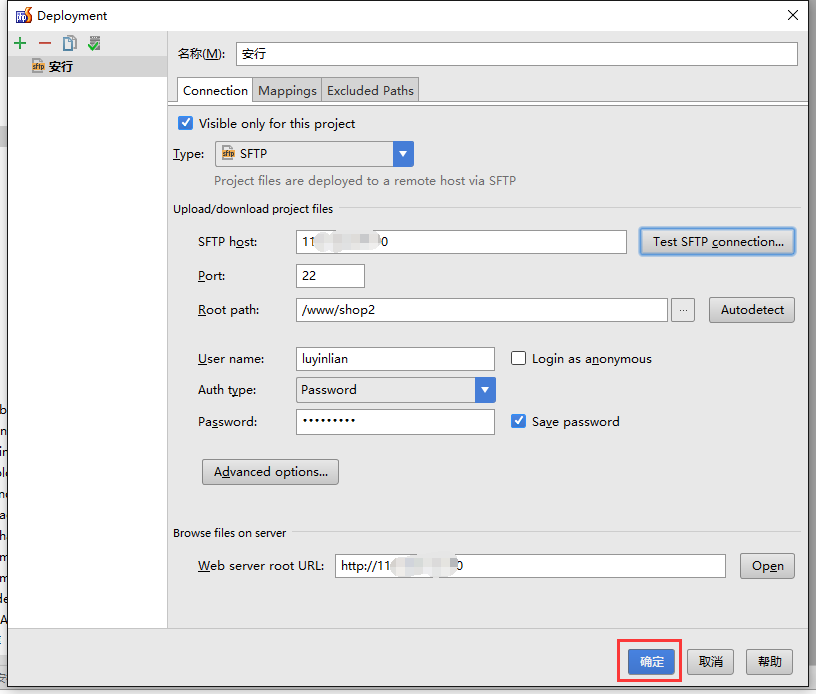
此时,我们的项目已经与服务器连接成功了
设置服务器映射Mappings
如下图提示,配置好映射,点【确定】
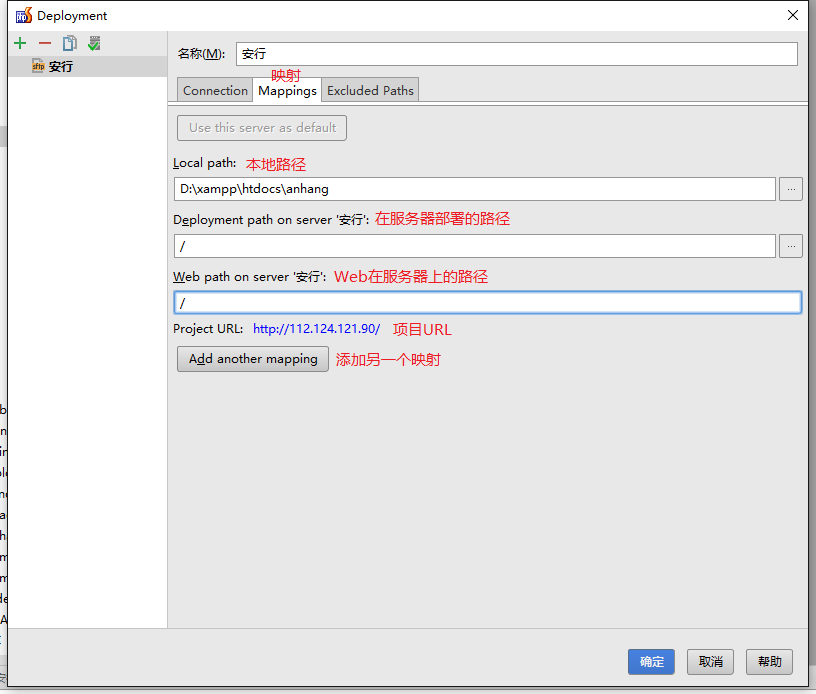
开启自动上传
菜单栏找到【工具/Tools】->【Deployment/部署】->【Automatic Upload/自动上传】。
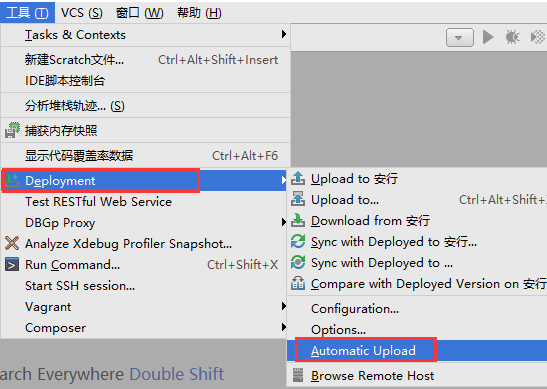
点击【Automatic Upload/自动上传】,前面显示小勾(√),表示已启动自动上传功能。
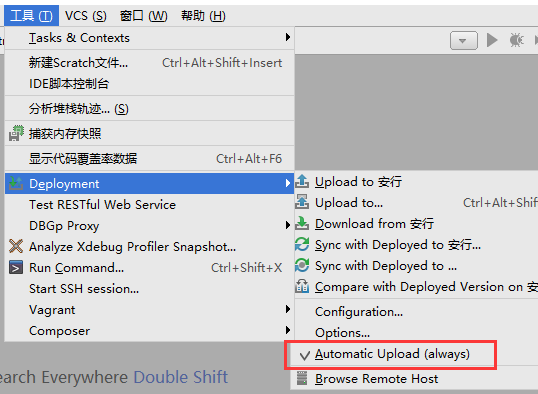
自动上传功能已成功开启,当文件有所修改,并按Ctrl+S(保存)时,文件就会自动上传到服务器。
以上就是本文的全部内容,希望对大家的学习有所帮助,也希望大家多多支持自学编程网。

- 本文固定链接: https://zxbcw.cn/post/201753/
- 转载请注明:必须在正文中标注并保留原文链接
- QQ群: PHP高手阵营官方总群(344148542)
- QQ群: Yii2.0开发(304864863)
